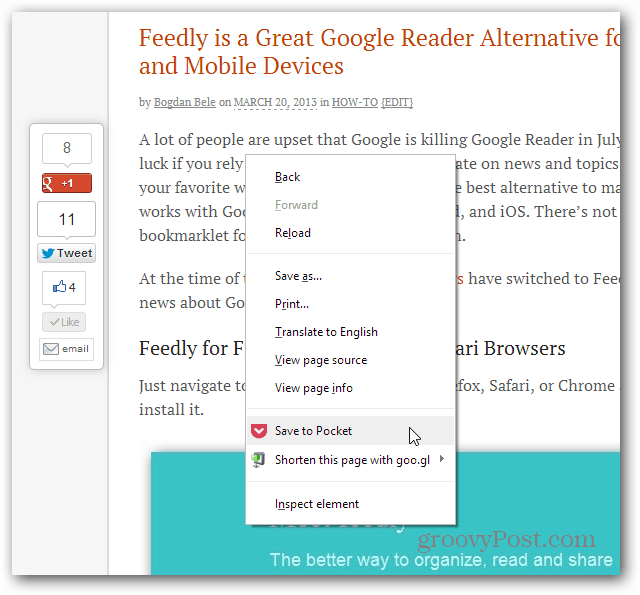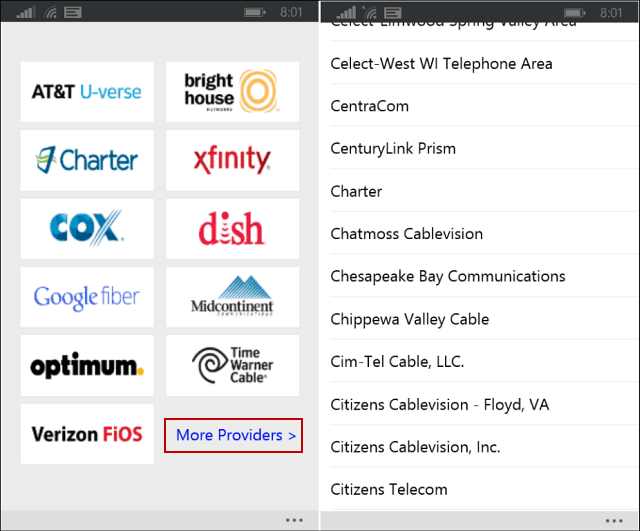Bagaimana-Untuk Menggunakan Data Online Di Excel 2010 Dan 2007 Spreadsheets
Kantor Microsoft Microsoft Excel 2010 Excel 2007 / / March 18, 2020
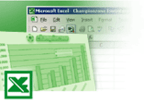
Menggunakan data dari umpan langsung di web adalah cara terbaik untuk menjaga spreadsheet Excel 2010 Anda secara otomatis. Ini bisa berguna jika Anda melacak harga sesuatu, atau bahkan papan skor tim olahraga favorit Anda.
Di bawah ini adalah contoh spreadsheet yang dibuat oleh uang MSN. Beberapa sel menarik data langsung dari indeks stok yang berbeda. Semua data ini berasal dari internet, dan dalam panduan ini Anda akan belajar Bagaimana caranya lakukan saja itu.
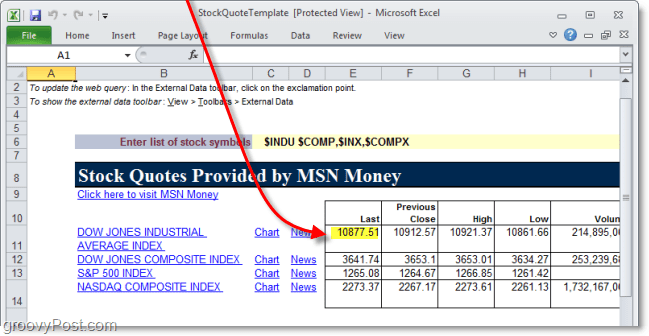
Cara Menggunakan Data Internet Impor Langsung Di dalam Excel 2010 Spreadsheet Anda
Panduan ini mencakup Excel 2010, meskipun langkah-langkah di Excel 2007 sangat mirip.
Langkah 1
Klik itu Data pita dan kemudian PilihDari Web. *
* Jika jendela Excel Anda cukup kecil Anda akan diminta untuk Klik itu Dapatkan Data Eksternal submenu untuk mengakses Dari Web.
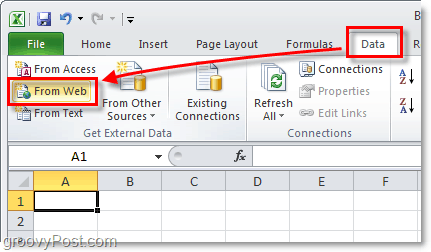
Langkah 2
Dalam Alamat batang, Tipe di sebuah alamat situs web Anda ingin menarik data. URL tidak harus tepat karena jendela ini juga punya beberapa fungsi terbatas sebagai browser web.
Setelah halaman dengan informasi yang Anda inginkan dimuat, Anda akan melihat panah kuning kecil di sebelah tabel data yang dapat diimpor oleh Excel. Klik itu panah kuning kecil dari data yang ingin Anda gunakan. Panah harus berubah menjadi hijau, dan jika Anda perlu mengimpor beberapa tabel data saja Pilih beberapa panah. Setelah siap, KlikImpor.
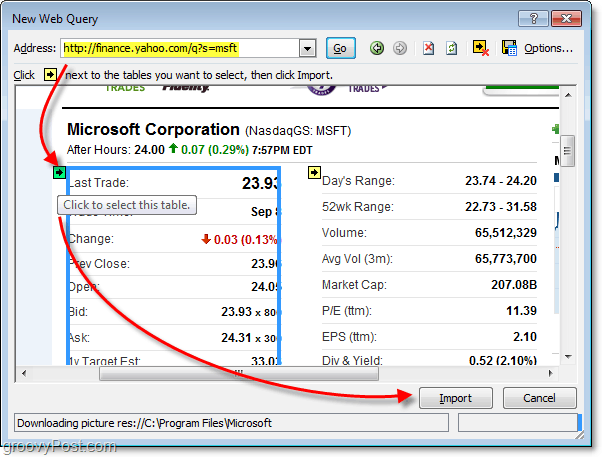
Langkah 3
Kotak dialog Import Data akan muncul. Ada beberapa hal yang dapat Anda lakukan di sini, tetapi semuanya benar pilihan.
- Kamu bisa KlikProperti untuk mengatur penyegaran otomatis data web Anda. Ini bisa dilakukan nanti juga.
- Anda bisa mengubahsuaikan sel-sel mana tabel data akan diimpor, atau bahkan membuat spreadsheet baru untuk itu.
Klikbaik ketika Anda selesai menyesuaikan hal-hal.
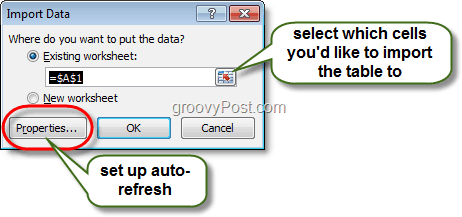
Langkah 4
Kami akan menganggap Anda DiklikProperti di jendela Impor Data dari Langkah 3 untuk memunculkan dialog Properti Rentang Data Eksternal. Ada beberapa pengaturan tambahan di sini yang dapat Anda ubah, tetapi fokusnya adalah Refresh setiap ## menit dan Refresh data saat membuka file pilihan.
Karena seluruh titik menggunakan data web adalah memiliki data yang diperbarui, mengapa tidak nyalakan penyegaran otomatis? Klikbaik untuk menyimpan pengaturan Anda setelah selesai.
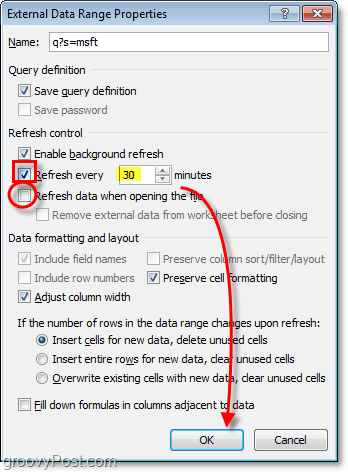
Selesai!
Data web Anda sekarang harus diimpor ke lembar Excel Anda. Jika suatu saat Anda ingin melakukan penyegaran data secara manual, Klik kanan bidang apa pun di meja dan dari menu konteks PilihMenyegarkan. Dari menu yang sama ini Anda juga dapat kembali ke Properti Rentang Data untuk menyesuaikan waktu refresh otomatis.
Jika Anda hanya menginginkan sebagian dari tabel dan bukan keseluruhannya, Anda selalu bisa saja Pilih sel yang tidak diinginkan dan tekanMenghapus untuk menyingkirkan mereka. Groovy, eh?